通过Trezor使用以太坊经典
由此收听或观看本期内容:
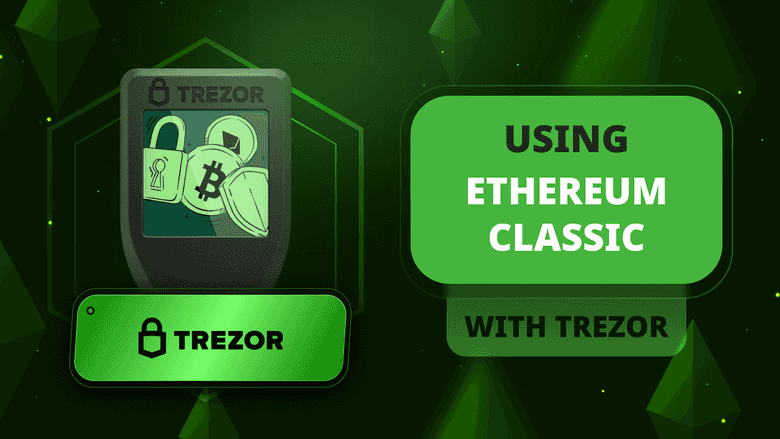
这篇文章中,我们将解释如何使用Trezor Safe 3硬件钱包和桌面应用程序来使用Ethereum Classic (ETC);如何将ETC币添加到其中,并查看您的第一个ETC地址。
Trezor硬件和软件组件
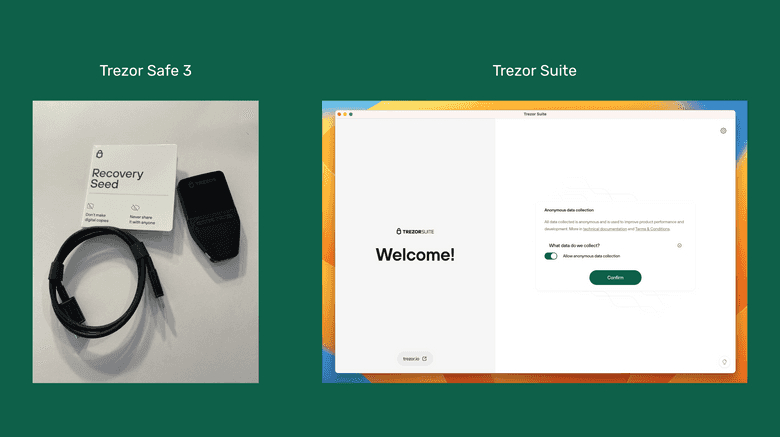
Trezor Safe 3是一个硬件钱包,因此要使用它,您需要拥有Trezor Safe 3设备,并在计算机上安装Trezor Suite应用程序。您还需要一张卡来写下您的秘密密码,稍后将对此进行解释。
在本教程中,我们将解释如何设置您的Trezor Safe 3并将Ethereum Classic添加到其中以及在您的计算机上。
我们将在适当的时候展示您的Trezor Safe 3和计算机上的并行操作。
1. 在计算机上安装Trezor Suite应用程序
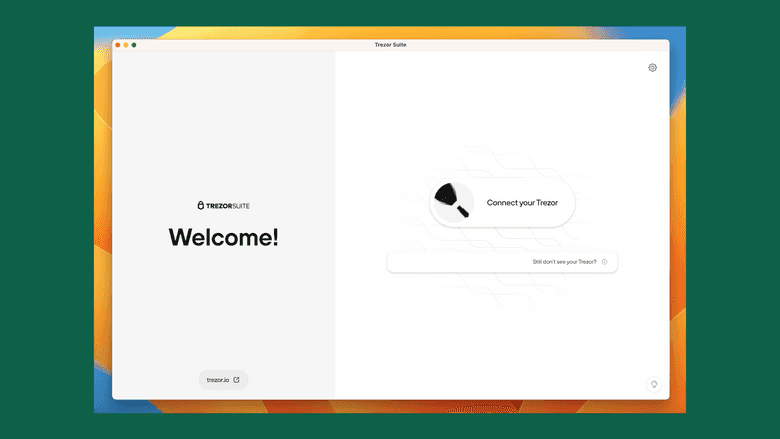
一切都始于硬件钱包和计算机上的Trezor Suite应用程序。要下载该应用程序,您需要转到:
然后,在您的计算机上打开它。
2. 连接您的Trezor Safe 3
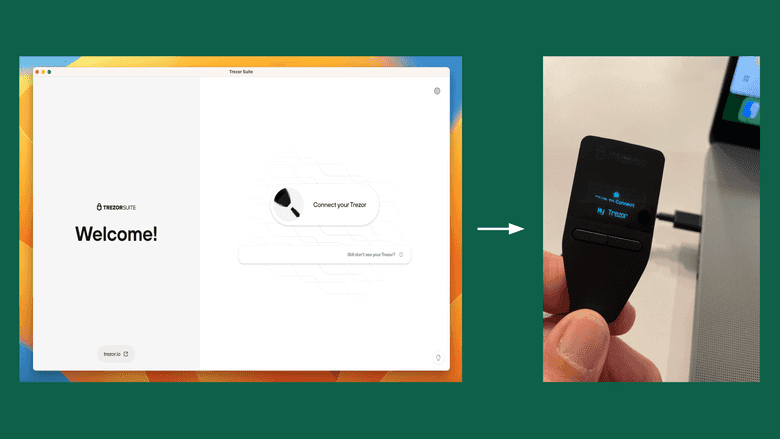
Trezor Suite应用程序将要求您将Trezor Safe 3连接到计算机上。要做到这一点,将提供的电缆连接到设备,然后连接到计算机。当您这样做时,您将看到设备启动,屏幕上将显示“我的Trezor”标语。
3. 设备安全检查并设置“我的Trezor”
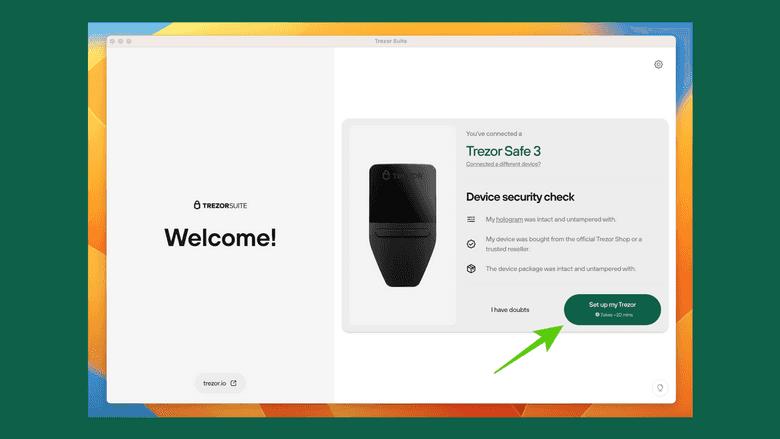
在接下来的屏幕上,Trezor将要求您检查您的设备是否安全。为此,您需要确认您的设备是否带有完整的全息胶带,您是直接从Trezor购买的还是从可信的经销商购买的,并且在您收到设备时设备包装是否完整。
如果您确认了所有这些事项,则点击“设置我的Trezor”按钮继续流程。
4. 安装固件
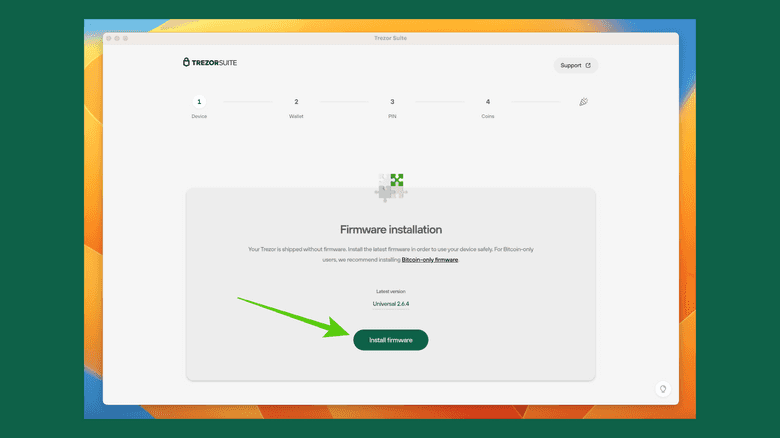
在继续之前,Trezor Suite将要求您将固件安装到Trezor Safe 3中。出于安全原因,它实际上是没有固件的,固件是管理设备的软件。
要安装固件,请按“安装固件”。
5. 设备检查
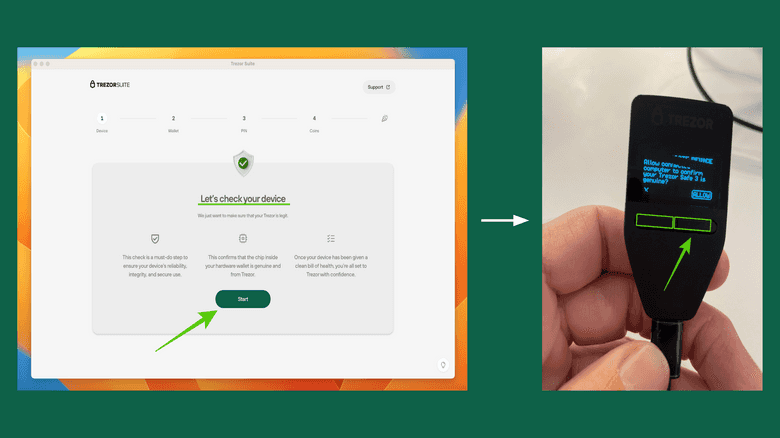
在这个时刻,Trezor将对您的Trezor Safe 3进行另一次安全检查。这一次不是检查您是否完整地收到了设备,以及它是否安全地交付。这一次是为了检查您连接的和安装的设备是否设置良好并运行正常,并且里面的芯片是真正的Trezor原装部件。
按“开始”执行此安全检查。然后,在您的设备上按下“允许”选项下面的按钮,如本节中的突出显示图像所示。
6. 创建新钱包
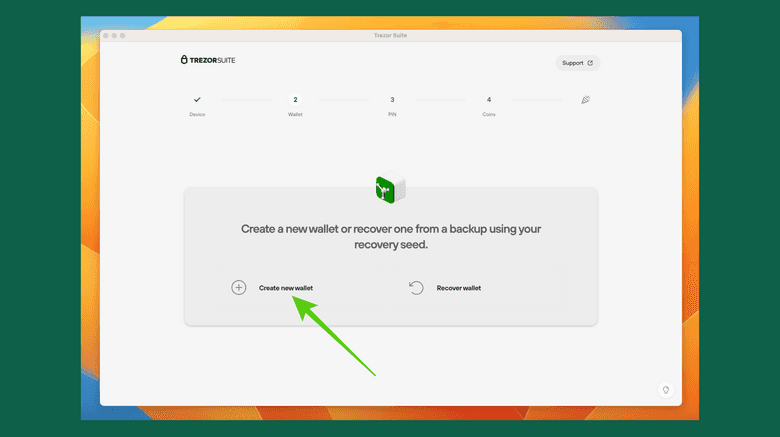
安全检查完成后,Trezor Suite将要求您创建新钱包或使用您的恢复种子恢复现有钱包。
对于本教程,我们将选择“创建新钱包”路径。
7. 标准种子备份
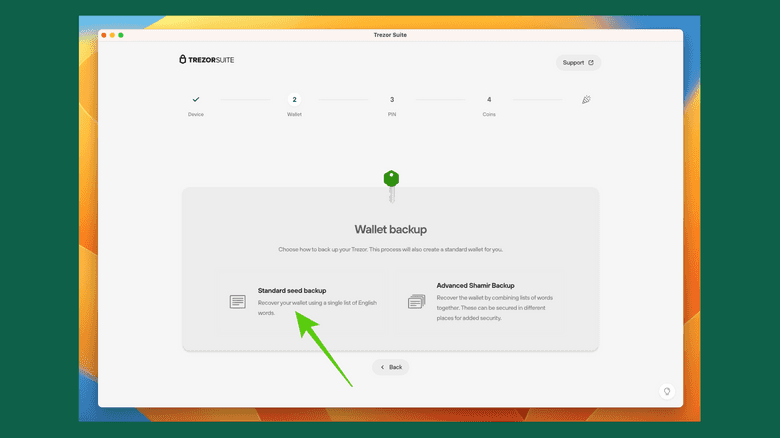
在Trezor Safe 3上创建新钱包的选项是创建标准密码或种子短语或高级的Shamir种子。在Shamir选项中,您会得到可以安全存放在不同地方的单独单词组,并且然后将它们组合在一起以恢复您的钱包。
对于本教程,我们选择了“标准种子备份”方法。
8. 同意在Trezor设备上创建钱包备份
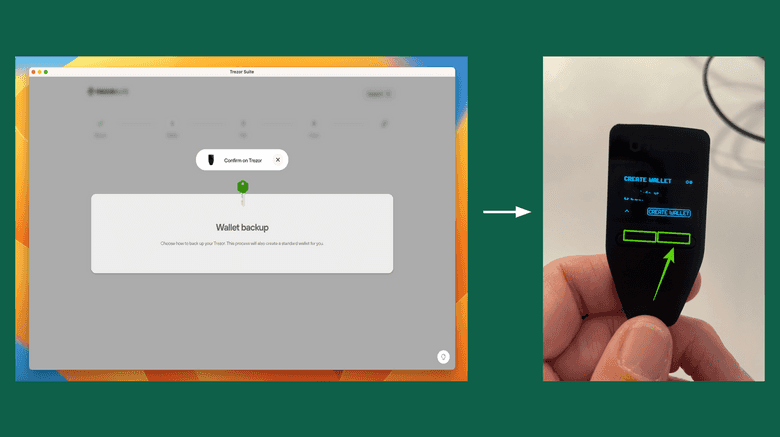
接下来,Trezor Safe 3将要求您同意在您的设备上创建新钱包种子短语。为此,请按照设备上突出显示的图像中的“创建钱包”按钮。
9. 创建备份
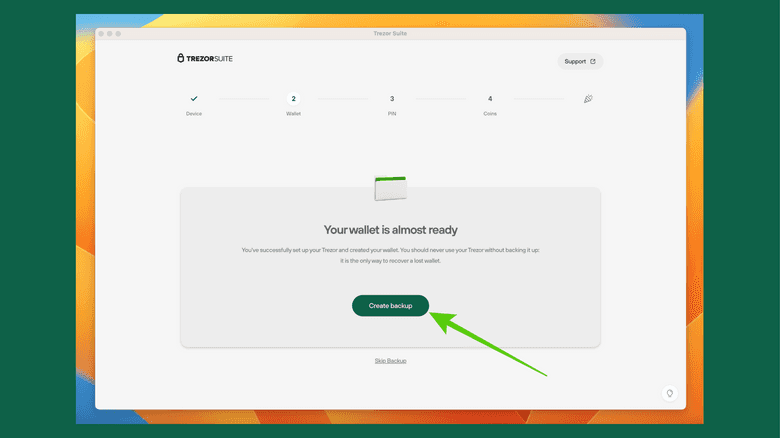
现在,Trezor准备创建用于备份您的钱包的种子短语。
在您的计算机上按“创建备份”。
10. 开始备份
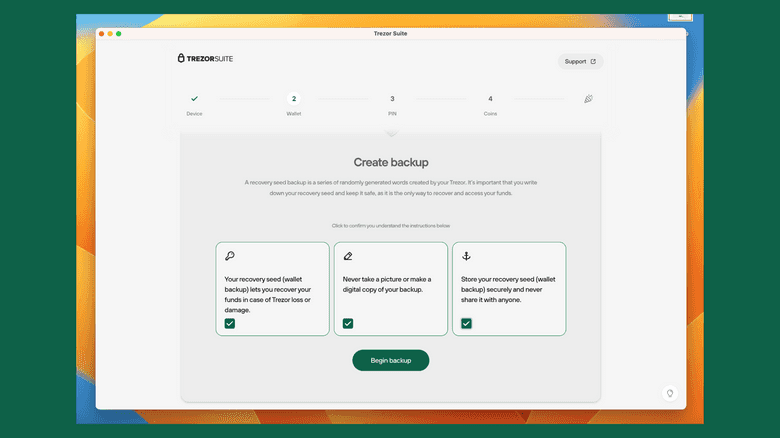
但是!还有更多的安全问题!
现在,您要创建用于备份您的钱包的12个单词种子短语,Trezor只是想确保您理解这个过程的工作原理。他们将要求您确认您理解与种子短语备份过程相关的三个声明。
当您阅读了这些声明并选中了复选框后,然后按“开始备份”。
11. 同意,理解,并显示单词
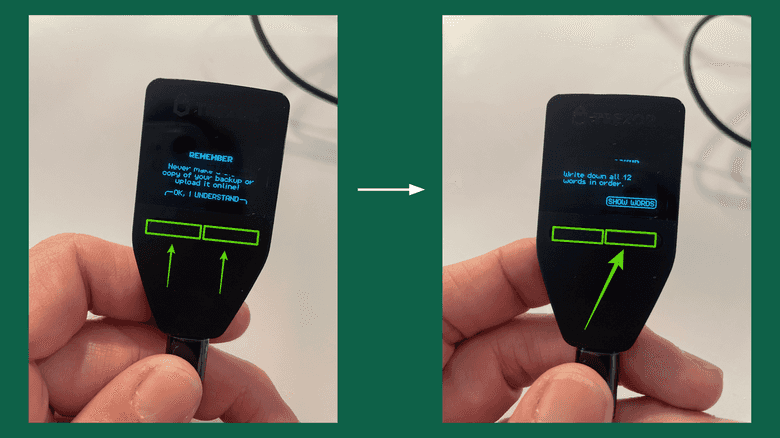
在下一步中,您需要转到您的Trezor Safe 3并同意如何保护您的12个单词。为此,请按照本节中突出显示的图像中的两个按钮上的“OK,我明白”来按下设备上的两个按钮。
接下来,Trezor Safe 3将要求您是否要显示这些单词。按“显示单词”开始该过程。
12. 滚动单词,写下它们,并确认
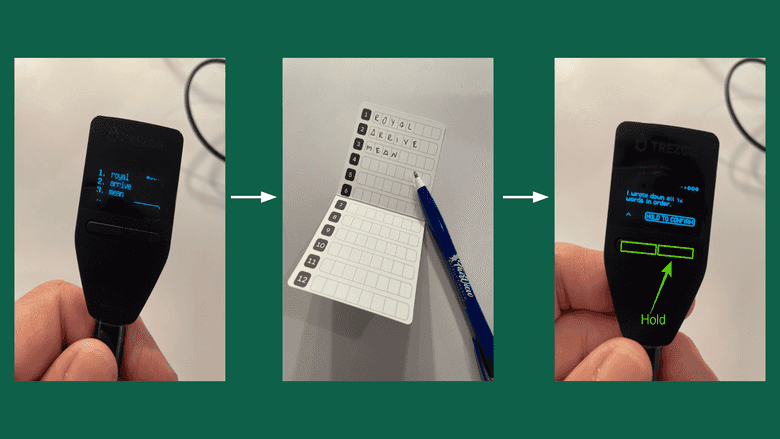
现在,您需要在Trezor Safe 3设备上查看您的单词,将它们写在提供的卡片上,并向Trezor确认您已执行这些步骤。
完成该过程后,请在设备上按“按住确认”以进入下一步。
13. 设置PIN
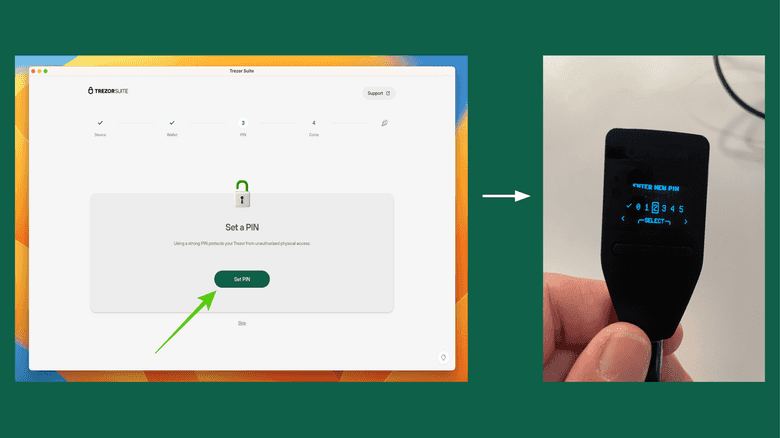
在下一步中,您需要设置PIN码以从现在开始使用您的Trezor Safe 3。此PIN码用于每次您要发送或接收ETC或其他加密货币时打开设备并签署交易的操作。
在您的计算机上的Trezor Suite应用程序中,点击“设置PIN码”,然后在您的设备上选择一个PIN码,如指示所示。
14. 激活ETC!
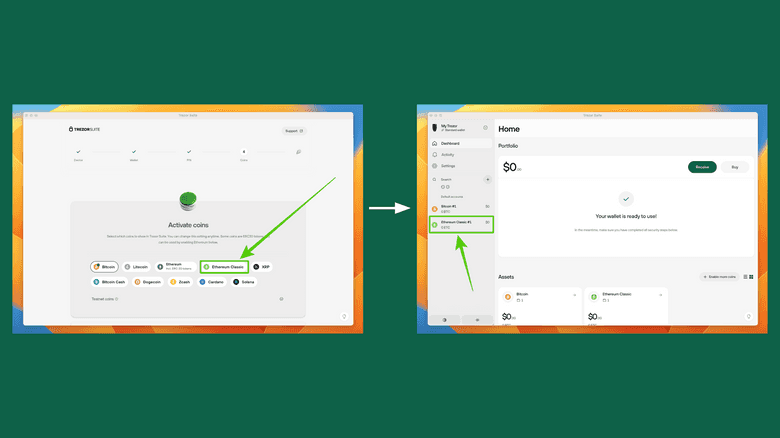
最后,一旦您的Trezor Safe 3和Trezor Suite设置并同步完成,那么就是将ETC作为一种币添加到您的设备的时候了。要做到这一点,请转到您的计算机上的Trezor Suite应用程序,并从可能的币种列表中选择ETC。
在下一个屏幕上,您将看到比特币作为默认币种,下面是ETC。恭喜!您现在拥有一个配置为使用ETC的Trezor Safe 3!当您点击ETC资产时,您将在下一页中看到您的ETC地址。
在未来的指南中,我们将解释如何在您的Trezor上发送和接收ETC,以及其他有用的功能。
感谢您阅读本文!
要了解更多关于ETC的信息,请访问:https://ethereumclassic.org
